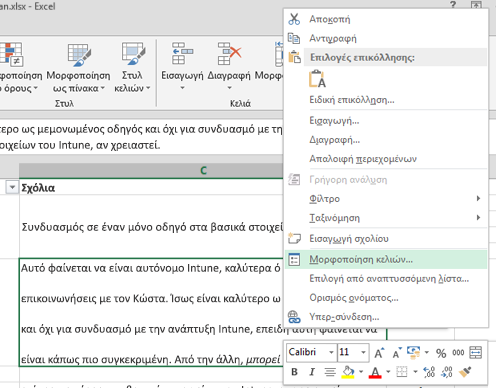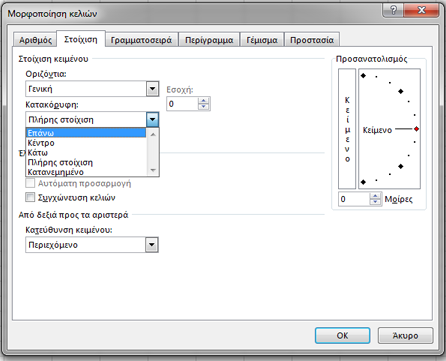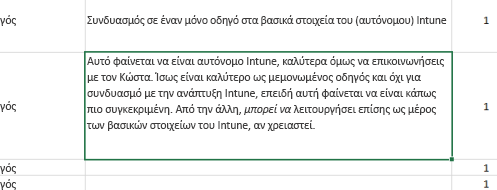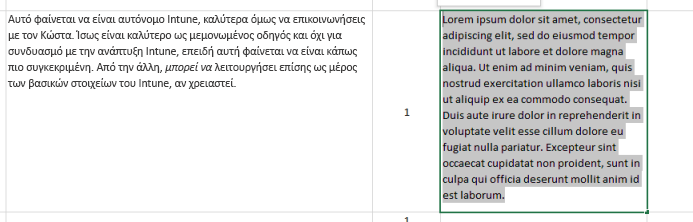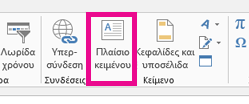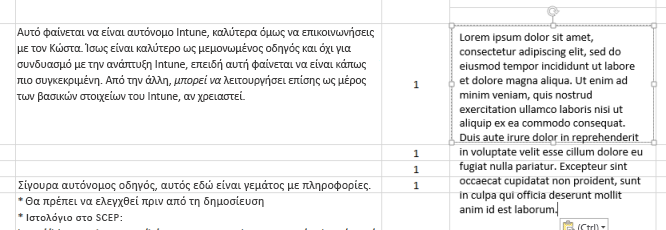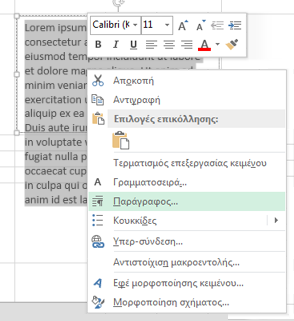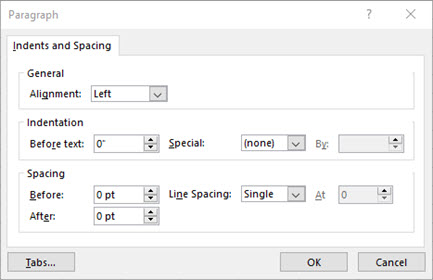Ίσως θέλετε να βελτιώσετε την εμφάνιση του κειμένου μέσα σε ένα κελί, αλλάζοντας το κατακόρυφο διάστιχο. Παρόλο που Excel δεν προσφέρει κανένα άμεσο στοιχείο ελέγχου για το διάστιχο μέσα σε ένα κελί, μπορείτε να χρησιμοποιήσετε πολλές στρατηγικές στοίχισης κειμένου για να προσαρμόσετε τον κενό χώρο ή να κάνετε το κείμενο πιο ευανάγνωστο. Μπορείτε επίσης να προσθέσετε ένα πλαίσιο κειμένου, το οποίο προσφέρει περισσότερο έλεγχο.
Σε αυτό το άρθρο
Σφίγγετε το διάστημα για το κείμενο μέσα σε ένα κελί
Εάν το κείμενό σας μέσα σε ένα κελί έχει πολύ μεγάλο διάστιχο, μπορεί να έχει κατακόρυφη στοίχιση. Συχνά μπορείτε να βελτιώσετε την αναγνωσιμότητα, αλλάζοντας τη στοίχιση κειμένου για να πλησιάσετε τις γραμμές μεταξύ τους.
-
Κάντε δεξί κλικ μέσα στο κελί που θέλετε να αλλάξετε και επιλέξτε Μορφοποίηση κελιών.
-
Στην καρτέλα Στοίχιση , αλλάξτε την επιλογή Κατακόρυφη σε Επάνω, Στο κέντρο ή Κάτω, ανάλογα με το σημείο όπου θέλετε να τοποθετηθεί το κείμενό σας μέσα στο κελί.
-
Επιλέξτε OK.
Το κείμενό σας τώρα είναι στοιχισμένο και ομοιόμορφα στοιχισμένο στο σημείο που θέλετε.
Συμβουλή: Εάν υπάρχει πολύς κενός χώρος σε ένα κελί, επειδή ένα άλλο κελί στην ίδια γραμμή έχει περισσότερο περιεχόμενο, μπορείτε να αλλάξετε την κατακόρυφη στοίχιση για το κελί με πολύ χώρο στο κέντρο για να γεμίσετε το χώρο πιο ομοιόμορφα.
Αύξηση του διαστήματος για το κείμενο σε ένα κελί
Εάν το κελί έχει κενό διάστημα και θέλετε να αυξήσετε το διάστιχο για να το γεμίσετε ομοιόμορφα, αλλάξτε το κατακόρυφο διάστημα σε Πλήρης στοίχιση.
-
Κάντε δεξί κλικ στο κελί που θέλετε και επιλέξτε Μορφοποίηση κελιών.
-
Στην καρτέλα Στοίχιση , αλλάξτε την επιλογή Κατακόρυφη σε Πλήρης στοίχιση.
-
Επιλέξτε OK.
Το κείμενό σας τώρα κατανέμεται ομοιόμορφα μέσα στο κελί. Εάν αλλάξετε το ύψος της γραμμής, το κείμενο προσαρμόζεται ξανά ομοιόμορφα στο νέο πλάτος.
Αντικατάσταση του κειμένου σε ένα κελί με ένα πλαίσιο κειμένου
Εάν έχετε μόνο λίγα κελιά με κείμενο που πρέπει να τροποποιηθεί, μπορείτε να εισαγάγετε ένα πλαίσιο κειμένου επάνω από το κελί. Χρησιμοποιώντας ένα πλαίσιο κειμένου αντί για ένα κελί, έχετε μεγαλύτερο έλεγχο στη μορφοποίηση του κειμένου.
-
Κάντε διπλό κλικ στο κελί που θέλετε να τροποποιήσετε, επιλέξτε όλο το κείμενο σε αυτό και πατήστε το συνδυασμό πλήκτρων Ctrl+C για να αντιγράψετε το κείμενο.
-
Κάντε κλικ σε ένα άλλο κελί για να καταργήσετε την επιλογή του κελιού.
-
Προσαρμόστε το ύψος της γραμμής, εάν χρειάζεται.
-
Στην καρτέλα Εισαγωγή, επιλέξτε Πλαίσιο κειμένου.
-
Μετακινήστε το δρομέα στην επάνω αριστερή γωνία του κελιού που θέλετε και κάντε κλικ και κρατήστε πατημένο το πλήκτρο για να σχεδιάσετε ένα πλαίσιο κειμένου που χωρά στο κελί. Εάν θέλετε να προσαρμόσετε το μέγεθος του πλαισίου κειμένου μετά τη δημιουργία του, σύρετε τα τετράγωνα επιλογής στα άκρα.
-
Κάντε κλικ στο πλαίσιο κειμένου για να το ενεργοποιήσετε και πατήστε το συνδυασμό πλήκτρων Ctrl+V για να επικολλήσετε το κείμενό σας μέσα στο πλαίσιο κειμένου.
-
Επιλέξτε όλο το κείμενο στο πλαίσιο κειμένου, κάντε δεξί κλικ επάνω του και επιλέξτε Παράγραφος.
-
Επιλέξτε το διάστιχο που θέλετε.
Συμβουλή: Μπορείτε επίσης να σφίγγετε το κείμενο μειώνοντας το μέγεθος της γραμματοσειράς. Επιλέξτε το κείμενο και, στη συνέχεια, κάντε δεξί κλικ σε αυτό, κάντε κλικ στην επιλογή Γραμματοσειρά και επιλέξτε το μέγεθος γραμματοσειράς που θέλετε.
Σημείωση: Το πλαίσιο κειμένου δεν βρίσκεται μέσα στο κελί, αλλά αιωρείται από πάνω του. Εάν η γραμμή στην οποία έχει εισαχθεί μετακινείται καθώς αλλάζει το παραπάνω περιεχόμενο, το πλαίσιο κειμένου δεν μετακινείται μαζί με το κελί. Για να μετακινήσετε το πλαίσιο κειμένου, μετακινήστε το δρομέα στην άκρη του πλαισίου κειμένου και κάντε κλικ και κρατήστε πατημένο το πλήκτρο για να σύρετε το πλαίσιο κειμένου σε μια νέα θέση.